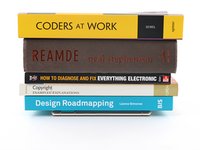Introduction
Ce tutoriel de réparation provient de l'équipe iFixit et n'a pas été soumis à l'approbation de Google. Pour en savoir plus sur nos tutoriels de réparation, c'est par ici.
Utilisez ce tutoriel pour appliquer un nouveau film adhésif après une réparation Google Pixel 7 Pro.
L'étanchéité à l'eau et à la poussière dépendra de la façon dont vous appliquerez le nouvel adhésif, mais votre appareil perdra son indice de protection IP.
Remarque : ce tutoriel est rédigé à la base pour le Pixel 6 Pro, mais la procédure est identique.
Ce dont vous avez besoin
-
Outil utilisé dans cette étape :Microfiber Cleaning Cloths$3.99
-
Utilisez l’extrémité plate de votre spatule pour enlever le plus d’adhésif possible.
-
Utilisez une pincette ou vos doigts pour décoller et retirer tout adhésif restant.
-
Nettoyez le périmètre du châssis avec une petite quantité d’alcool isopropylique hautement concentré (plus de 90 %) et un chiffon non pelucheux ou en microfibre.
-
-
-
Si vous réutilisez votre écran, nettoyez-le comme vous l’avez fait pour le châssis.
-
-
-
Avant d’appliquer le nouvel film adhésif, posez-le sur le châssis pour trouver sa bonne orientation.
-
-
-
Utilisez la languette en haut du film adhésif pour retirer le support de protection transparent.
-
-
-
-
Posez l’adhésif sur le châssis, en commençant par le bord inférieur. Faites de petites corrections au fur et à mesure.
-
-
-
Saisissez la languette située en bas à droite du cadre et retirez le film de protection principal.
-
-
-
Vérifiez que les découpes pour le capteur et l'objectif de la caméra avant sont dégagés sur l'écran de remplacement et enlevez toute protection plastique restante.
-
-
-
Revenez au tutoriel de votre téléphone et continuez le remontage.
-
Terminez ce tutoriel lorsque votre écran est installé et que vous êtes prêt à fermer le téléphone.
-
-
-
Retournez l’écran et posez-le sur le châssis.
-
Appuyez le long du périmètre de l'écran pour le fixer.
-
-
-
Si vous avez des étaux de serrage pour écran, vous pouvez contourner la barre de la caméra. Fixez les étaux de serrage au périmètre de l'appareil.
-
Posez une bande adhésive sur le périmètre de votre vitre arrière pour protéger sa finition.
-
Placez des pièces de monnaie ou des objets de même épaisseur le long des bords de la vitre arrière. Assurez-vous qu'ils soient aussi épais ou plus épais que la barre de la caméra.
-
Empilez plusieurs livres ou autres objets lourds sur votre téléphone. Laissez-les en place pendant trente minutes ou plus. Idéalement, laissez-les empilés pendant toute une nuit.
-
Annulation : je n'ai pas terminé ce tutoriel.
41 autres ont terminé cette réparation.
Merci à ces traducteurs :
100%
Ces traducteurs nous aident réparer le monde ! Vous voulez contribuer ?
Commencez à traduire ›
2 commentaires
To get the fingerprint scanner to work.... Fingerprint scanner not working after replacing screen. Pixel 6 Pro